Istnieją różne czynniki, które powodują, że Twój film jest głośny. Czasami, nawet jeśli jesteś pewny siebie w przechwytywaniu wideo, nadal będziesz doświadczać różnych dźwięków, które będą dołączać do twojego filmu, ale pytanie brzmi, jak sobie poradzisz z tymi plikami? Założymy się, że jesteś osobą, która nadal będzie chciała zachować takie filmy. Dzięki temu ten artykuł będzie Twoim przewodnikiem w nauce świetnych sposobów usuń szumy tła z wideo. Dlatego nie zwlekajmy dłużej z tą nauką i przejdźmy do cudownego samouczka poniżej.
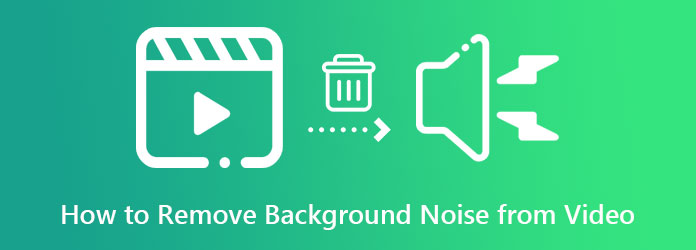
Część 1. Jak usunąć szum tła z wideo za pomocą popularnych edytorów
Jak wspomniano wcześniej, ten artykuł dostarczy Ci wspaniałych narzędzi, które, jak zakładamy, są Ci znane ze względu na ich popularność. Te narzędzia pomogą Ci w zadaniu usunięcia szumu z filmu. Dlatego oto ich pomocne atrybuty i samouczki.
1. Konwerter wideo Ultimate
Pierwsze na liście jest najlepsze oprogramowanie stworzone z myślą o doskonałej konwersji wideo Konwerter wideo Ultimate. Co więcej, to narzędzie jest wyposażone w technologię sztucznej inteligencji, która sprawia, że procedura to kilka kliknięć nawigacji. Tymczasem pozwala wyciszyć dźwięk z filmu, aby w zamian ustąpić miejsca najczystszemu dźwiękowi. Następnie uzyskasz oszałamiający wynik w mniej niż minutę, po prostu zaznaczając odpowiednią opcję, którą chcesz zastosować. Bardziej imponująca jest jego zdolność do jednoczesnego odszumiania wielu plików wideo, ponieważ to oprogramowanie może pracować partiami, co pozwala zaoszczędzić dużo czasu na tym zadaniu. Dlatego ta aplikacja, która usuwa szumy tła z wideo, jest tym, co powinieneś dostać, jeśli szukasz oprogramowania typu „wszystko w jednym” w znacznie bardziej rozsądnej cenie.
Mimo to ten Video Converter Ultimate może być dobrym programem na komputer stacjonarny i Mac, ponieważ jest nasycony akceleracją sprzętową i GPU. W ten sposób te zaawansowane technologie mogą dać ci pewność, że wytrwasz w tym. Dodatkowo poniższe funkcje pozwolą Ci zdecydować się na zakup tego narzędzia.
Główna cecha:
- Zaawansowane technologie przyspieszania sprzętu, procesora graficznego i procesu konwersji.
- Potężny zestaw narzędzi, który pomoże Ci we wszystkich zadaniach związanych z edycją wideo.
- Zawiera świetnych twórców filmów, kolaży, plików 3D i GIF-ów.
- Łatwy dostęp do ulubionej platformy mediów społecznościowych w celu udostępniania.
Darmowe pobieranie
Dla Windowsa
Bezpieczne pobieranie
Darmowe pobieranie
dla systemu MacOS
Bezpieczne pobieranie
Jak usunąć szum tła z wideo?
Krok 1.Uruchom to oprogramowanie Video Converter Ultimate po pomyślnym pobraniu i zainstalowaniu. Następnie prześlij pliki wideo, naciskając przycisk Plus ikona na środku interfejsu.
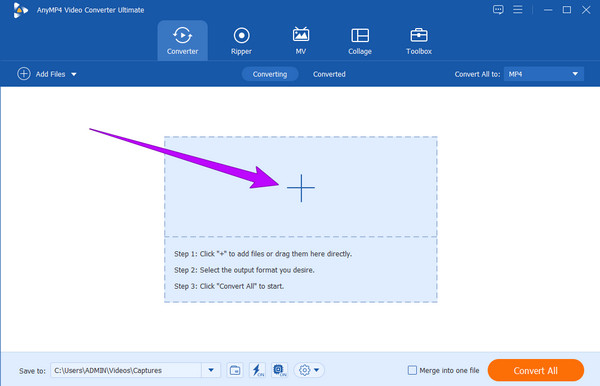
Krok 2.Następnie kliknij strzałkę obok EN-AAC-2Kanał sekcja i wybierz Ścieżka dźwiękowa wyłączona opcję, jeśli chcesz wyciszyć wideo. Następnie uderz w Skonwertuj wszystko przycisk.
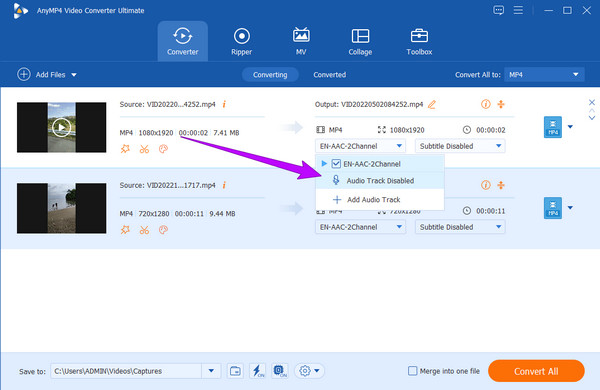
Krok 3.Wybierz Dodaj ścieżkę audio jeśli chcesz zastąpić dźwięk czystym dźwiękiem. Naciskając ten przycisk, możesz teraz przesyłać czysty dźwięk ze swojego folderu w miejsce głośnego dźwięku w filmie. Następnie ponownie kliknij strzałkę, aby usunąć zaznaczenie EN-AAC-2Kanał skrzynka. Upewnij się, że jedynym włączonym polem jest jedno z nowych plików audio.
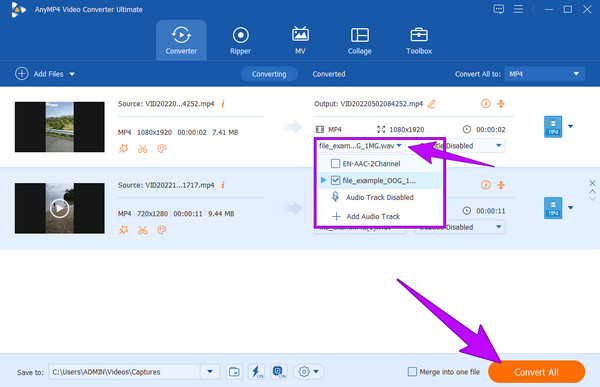
Krok 4.Wreszcie możesz trafić Skonwertuj wszystko przycisk, aby uzyskać czyste i wyraźne wyjście wideo.
2. Adobe Premiere Pro
Innym doskonałym sposobem na usunięcie szumu tła z filmu jest Adobe Premiere. To oprogramowanie ma idealne narzędzie, które pomoże Ci oczyścić filmy z niechcianych szumów, ziarnistości i brudu. Co więcej, jego dodatkowe narzędzia mogą pomóc w uzyskaniu profesjonalnych rezultatów, na które zasługujesz. Dzięki temu Adobe Premiere Pro możesz edytować dialogi, wykrywać ścieżki dźwiękowe, ulepszać dźwięk, edytować muzykę i wiele więcej. Ponadto możesz użyć wtyczek, aby wyeliminować szumy z wideo. Jeśli jednak nie jesteś jeszcze zaznajomiony z edycją wideo, to oprogramowanie może być trudniejsze w użyciu niż poprzednie. Dlatego, aby Ci w tym pomóc, wykonaj poniższe czynności.
Krok 1.Uruchom oprogramowanie po jego nabyciu. Następnie zacznij od utworzenia projektu, a następnie zaimportuj plik wideo.
Krok 2.Następnie kliknij przycisk Dodawanie efektów menu i znajdź Odszumianie patka. Kliknij tę kartę i przeciągnij ją na ścieżkę dźwiękową swojego filmu. Następnie najedź kursorem na Sterowanie efektami i wybierz Edytuj przycisk obok Konfiguracja niestandardowa opcja.
Krok 3.Następnie dowolnie dostosuj elementy sterujące w wyskakującym oknie. Następnie, gdy wszystko jest ustawione, możesz już zapisać swój film. Ty też możesz ustabilizuj filmy w Premiere.
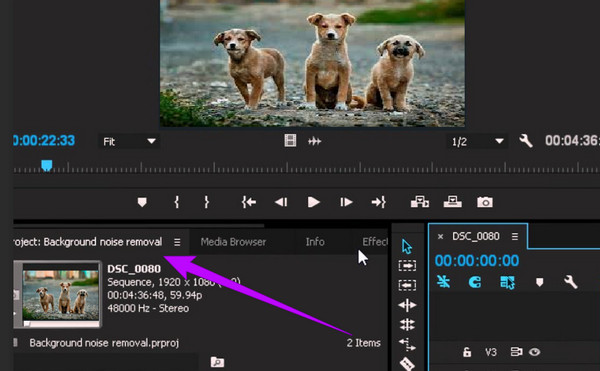
3. Śmiałość
Na koniec przedstawiamy dobrze znane oprogramowanie wielościeżkowego edytora audio i wideo, które można kupić na komputerach Mac, Windows i Linux. Co więcej, możesz spodziewać się wielu narzędzi, które mogą naprawić dźwięk Twojego filmu, takich jak narzędzia do cięcia, łączenia ścieżek, filtry, izolator wokalny i usuwanie szumów. Jednak to oprogramowanie obsługuje tylko import plików audio, co oznacza, że będziesz musiał wyodrębnić hałaśliwy dźwięk z wideo i wyczyścić go za pomocą tego narzędzia. W przeciwnym razie będziesz musiał pobrać bibliotekę FFmpeg do pracy z plikami wideo. Oto jak usunąć szum tła z wideo za pomocą Audacity.
Krok 1.Uruchom Audacity i kliknij Plik> Otwórz na jego głównym interfejsie. Następnie wybierz plik i kliknij Otwarte aby go zaimportować. Pamiętaj, że najlepiej byłoby najpierw pobrać bibliotekę FFmpeg, jeśli chcesz przesłać wideo.
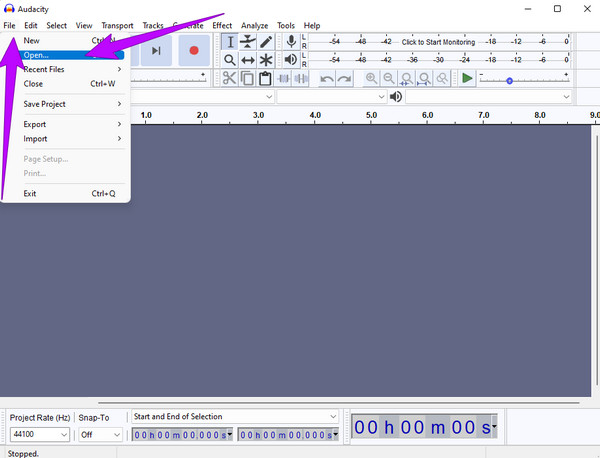
Krok 2.Następnie przejdź do Efekt menu i poszukaj Redukcja szumów wybór. Następnie, tak proste, możesz już zapisać swój plik.
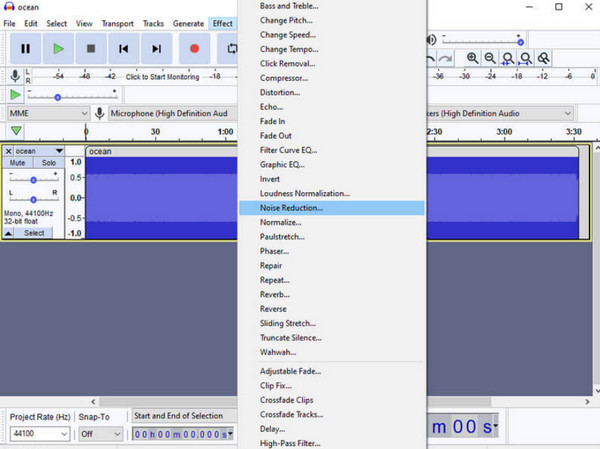
Krok 3.Aby zapisać odszumione wideo, kliknij filet menu i wybierz Export opcja. Następnie wybierz żądany format i ciesz się oczyszczonym wideo. Ty też możesz łączyć ścieżki audio z Audacity.
Część 2. Jak usunąć szum tła wideo za pomocą iPhone'a
Dla tych, którzy chcą dowiedzieć się, jak usunąć szum tła z wideo na iPhone'ach, aplikacja Zdjęcia uzupełni ten trend. Aplikacja Zdjęcia to doskonała aplikacja, którą iPhone zawsze będzie miał. Ma funkcję edycji, w której możesz ulepszać i dostosowywać filmy, które przechowujesz w telefonie. Jest wyposażony w narzędzie do redukcji szumów, które można regulować, aż do uzyskania pożądanej gładkości klipu. Dlatego wykonaj poniższe czynności, aby poznać jego procedurę.
Krok 1.Otwórz aplikację Zdjęcia i uruchom wideo. Po wybraniu filmu stuknij Edytuj patka.
Krok 2.Następnie dotknij Edytuj ikonę wśród narzędzi w dolnej części ekranu. Następnie szybko przesuwaj w lewo, aż dojdziesz do REDUKCJA SZUMÓW narzędziem.
Krok 3.Możesz teraz rozpocząć dostosowywanie wideo, przeciągając ulepszenie, przeciągając pasek pod nim. Gdy osiągniesz pożądaną gładkość, stuknij Gotowe zakładkę, aby zapisać.
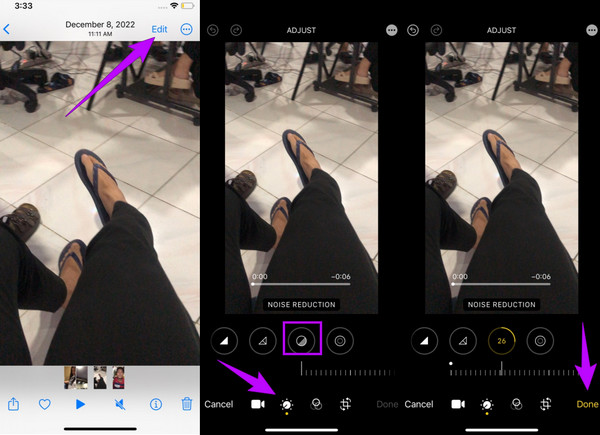
Część 3. Często zadawane pytania dotyczące łączenia plików TS
-
Jak usunąć szum tła z wideo w Shotcut?
Niestety, Shotcut nie ma funkcji redukcji szumów. Dlatego nie można go używać do czyszczenia filmów z szumów.
-
Gdzie jest narzędzie do redukcji szumów w aplikacji iMovie?
Niestety, w przeciwieństwie do wersji na komputery Mac, aplikacja mobilna iMovie nie ma narzędzia do redukcji szumów, a jedynie narzędzie do usuwania dźwięku.
-
Jak usunąć szum tła z wideo w After Effects?
Uruchom wideo w After Effects, kliknij kartę Efekty, a następnie przycisk Redukcja szumów. Następnie wybierz opcję Redukcja szumów i kliknij kartę Capture Noise Print.
Zamykając
Proszę bardzo, popularny samouczek na temat jak usunąć szum tła z wideo. Dlatego nie martw się już o hałaśliwe filmy, które masz w niekontrolowany sposób, ponieważ możesz je naprawić w dowolnym momencie. Nadal nie możesz zdecydować, którego narzędzia użyć? Następnie zawsze polegaj na najlepszym wyborze, tj Konwerter wideo Ultimate, za ten artykuł.

